Содержание
- 1. Установка Intel HD Graphics
- 2. Установка и обновление VCRedist и DXRedist из папки с игрой
- 3. Установка и обновление VCRedist и DXRedist с сайта Microsoft
- 4. Как устранить ошибку с помощью DXFix
- 5. Отключение стороннего ПО
- 6. Ошибка со встроенной видеокартой
- 7. Установка обновлений Windows
- 8. Проверка целостности кэша
Несмотря на то что Don’t Starve вышла почти десять лет назад, у некоторых игроков могут возникать различные ошибки. Одной из самых распространённых является «Error during initialization». В этом материале мы расскажем, что необходимо сделать для решения этой проблемы.
В нашем руководстве представлено несколько разделов, каждый из которых может исправить ошибку. Поочерёдно выполните все действия, указанные в инструкциях. В первую очередь мы рекомендуем проверить наличие всех установленных драйверов. В качестве программ, которые занимаются автоматической загрузкой компонентов, можно использовать Snappy Driver Installer или DriverPack Solution. Особенно стоит обратить внимание на драйверы видеокарт AMD, NVIDIA и Intel HD Graphics.
Установка Intel HD Graphics
У некоторых пользователей проблема возникла при отсутствии драйвера для Intel HD Graphics. В этом случае выполните следующие действия:
- Перейдите на официальный сайт производителя по ссылке.
- Воспользуйтесь кнопкой «Начало работы» и на открывшейся странице используйте «Загрузить сейчас» для скачивания Intel Driver & Support Assistant. С его помощью можно в автоматическом режиме установить все драйверы от Intel.
- В качестве альтернативного способа можно перейти в раздел «Графика» и в списке отыскать свой графический адаптер. Используйте фильтр на странице слева, загрузите и установите подходящие для устройства компоненты.
Установка и обновление VCRedist и DXRedist из папки с игрой
После проверки всех драйверов необходимо заняться загрузкой VCRedist и DXRedist. Используйте указанную ниже инструкцию для установки или переустановки недостающих компонентов:
- Откройте клиент Steam и перейдите в «Свойства» игры.
- Нажмите на раздел «Локальные файлы» и щёлкните на «Обзор», чтобы открыть папку с игрой.
- Перейдите в каталог «VCRedist» и запустите файл «vcredist_x86» или «vcredist_x64», в зависимости от текущей разрядности операционной системы. Примерный путь: «C: / Program Files / Steam / steamapps / common / dont_starve / VCRedist».
- Выполните установку компонентов.
- Перейдите в папку «DXRedist» и запустите файл «DXSETUP». Примерный путь: «C: / Program /Files / Steam steamapps / common / dont_starve / DXRedist».
- Выполните установку компонентов.
Установка и обновление VCRedist и DXRedist с сайта Microsoft
При отсутствии подходящих файлов в каталогах из пунктов «3» и «4» придётся самостоятельно скачать установочные программы с сайта Microsoft. Выполните следующие действия:
- Перейдите по ссылке на страницу «Веб-установщик исполняемых библиотек DirectX для конечного пользователя» и выберите «Скачать».
- Перейдите по ссылке на страницу «Среда выполнения DirectX для конечных пользователей» и кликните «Скачать».
- Перейдите по ссылке на страницу «Распространяемые пакеты Visual C++ для Visual Studio 2013» и нажмите на кнопку «Скачать». Выберите подходящий пакет и используйте «Next» для загрузки. Можно по очереди скачать все три файла.
- После загрузки всех файлов из пунктов «1,2 и 3» запустите по очереди каждый из них и установите. При открытии «directx_Jun2010_redist» придётся указать папку для загрузки файлов. Рекомендуется создать новый каталог в любом свободном месте и поместить файлы в него. После этого нужно запустить файл «DXSETUP» и произвести установку компонентов.
- Попробуйте сразу же запустить игру.
- При повторном появлении ошибки перезапустите компьютер и повторно зайдите в игру.
Оба файла — «directx_Jun2010_redist» и «dxwebsetup» установят компоненты DirectX, однако мы рекомендуем поочерёдно запустить обе программы.
Как устранить ошибку с помощью DXFix
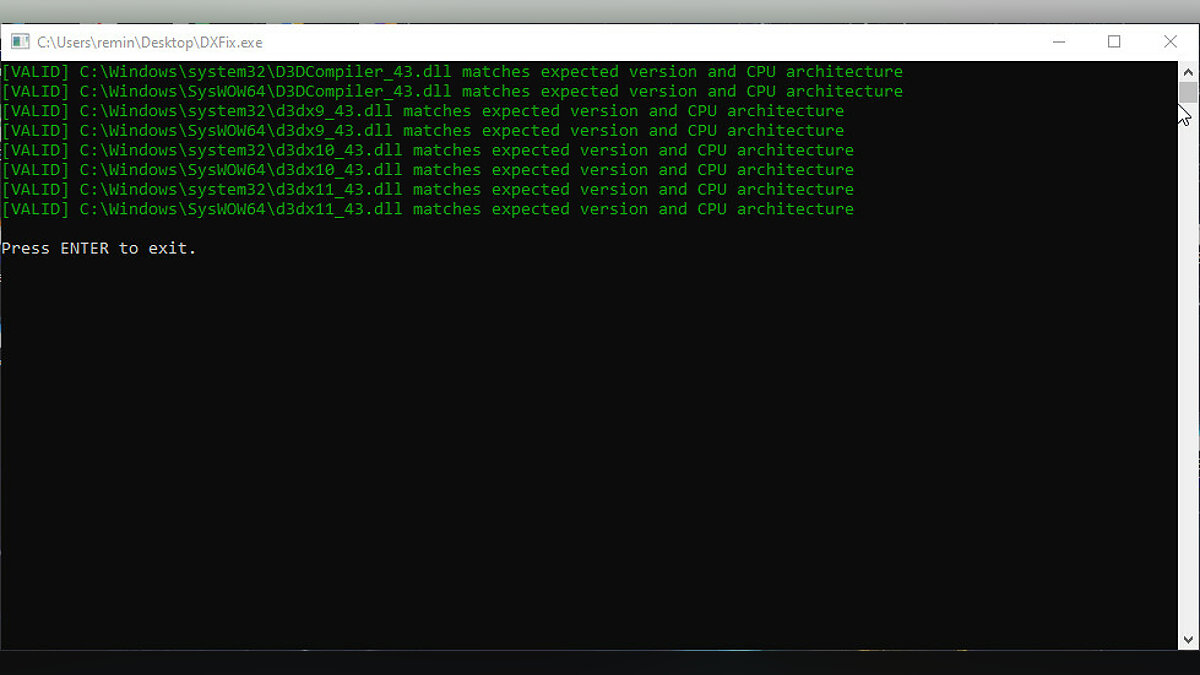
Ошибка «Error during initialization» также может быть связана с конфликтом в версиях DirectX и его некорректной работой, поэтому можно выполнить установку средства устранения зависимостей DirectX — DXFix.
Перейдите по ссылке для автоматической загрузки исправления. Учтите, что программа изменяет системные файлы, поэтому при появлении ошибок отключите антивирус. После запуска приложения все исправления будут внесены автоматически. Попробуйте сразу открыть игру. При появлении ошибок перезапустите устройство и повторно откройте Don’t Starve.
Будьте осторожны при установке файлов из неизвестных источников. Ссылка на DXFix взята с официального форума OBS (Open Broadcaster Software). Многие пользователи избавились от ошибки именно таким способом.
Отключение стороннего ПО
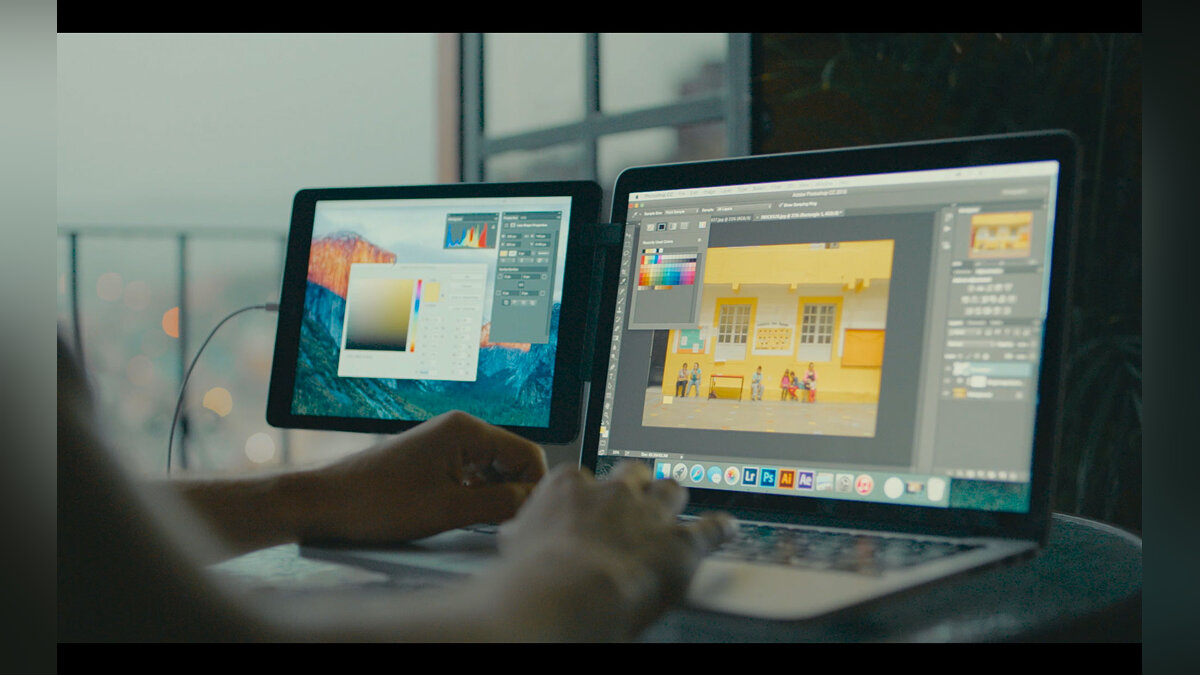
Некоторые пользователи сообщают, что стороннее программное обеспечение может нарушить работоспособность игр Steam. Перед запуском Don’t Starve рекомендуется выключить любые приложения, которые не относятся к проекту, например, MSI Afterburner. Также проблемы могут возникать с программой Duet Display — её придётся удалить перед запуском Steam.
Ошибка со встроенной видеокартой

Существует ещё одна причина появлении ошибки, которая связана со слабой встроенной видеокартой. Игра не запустится, если у используемого оборудования меньше 256 Мб видеопамяти. Чаще всего такое железо может присутствовать в ноутбуках и в слабых ПК.
Проблема возникает при неправильной работе ОС, которая использует встроенную видеокарту в приоритете. В этом случае придётся переключить работу устройства на дискретную. Подробная инструкция указана в нашем отдельном руководстве.
Установка обновлений Windows
В редких случаях проблема связана с отсутствием свежих обновлений в Windows 10. Выполните указанные ниже действия:
- Щёлкните на иконку «Пуск» и нажмите на шестерёнку, чтобы перейти в «Параметры».
- Откройте раздел «Обновление и безопасность».
- Используйте кнопку «Проверить обновления».
- Если система обнаружит недостающие компоненты, то выполните установку доступных обновлений.
- Перезапустите компьютер для применения изменений и запустите игру.
Обратите внимание, если ранее вручную отключались какие-то компоненты и функции ОС, например, аппаратное ускорение 3D и прочее, то необходимо вернуть работоспособность системы в прежнее состояние.
Проверка целостности кэша
Наиболее распространённое предложение на всех форумах, которое иногда может выручить игроков. Выполните указанные ниже действия:
- Откройте Steam и найдите Don’t Starve в списке игр.
- Щёлкните ПКМ на название проекта и перейдите в «Свойства».
- Нажмите на раздел «Локальные файлы».
- Используйте кнопку «Проверить целостность игровых файлов».
- После окончания проверки запустите игру.
- Анонсирован новый экшен-рогалик от создателей Don’t Starve — Rotwood. Разработчики уже показали геймплей
- Опубликован геймплейный трейлер Griftlands — новая игра от создателей Don’t Starve
- Трейлер нового дополнения для Don’t Starve посвятили самому Гамлету
В данном руководстве представлены способы исправления ошибок «Dedicated Server Failed To Start» и «Unable to write to files in the config directory» в игре Don’t Starve Together. Если после выполнения всех вариантов не удалось исправить ошибку, опубликуйте свою проблему, а также свой файл client_log.txt в трекере ошибок Don’t Starve Together.
Dedicated Server Failed To Start
Как правило, это сообщение об ошибке появляется потому, что что-то на компьютере мешает игре полностью запустить выделенные серверы, особенно при загрузке мира с включенными пещерами.
Если вы столкнулись с ошибкой выделенного сервера, пожалуйста, убедитесь, что следующие файлы Don’t Starve Together.exe были добавлены в список разрешенных/доверенных программ вашего антивируса и/или Windows Security:
SteamsteamappscommonDon't Starve Togetherbin64dontstarve_steam_x64.exe SteamsteamappscommonDon't Starve Togetherbin64dontstarve_dedicated_server_nullrenderer_x64.exe SteamsteamappscommonDon't Starve Togetherbindontstarve_steam.exe SteamsteamappscommonDon't Starve Togetherbindontstarve_dedicated_server_nullrenderer.exe
Проблемы, связанные с модами
Бывают случаи, когда выделенный сервер не может запуститься из-за неработающих или сломанных модов. Если у вас включены моды для выделенного сервера, попробуйте отключить все моды, которые могут помешать инициализации выделенного сервера.
Unable to write to files in the config directory
Как правило, это сообщение об ошибке появляется потому, что что-то на компьютере мешает игре (или клиенту Steam) читать/записывать/получать доступ к жесткому диску, в частности, к папке Документы DocumentsKleiDoNotStarveTogether, где находятся сохранения игры и файлы сервера.
ВАЖНО: Перед выполнением всех перечисленных ниже действий по устранению неполадок убедитесь, что учетная запись пользователя Windows имеет соответствующие административные разрешения для запуска программ, создания и сохранения/перезаписи файлов на жестком диске.
Ниже находятся способы решения проблемы, которые следует выполнять последовательно, пока проблема не будет решена.
1. Запустите клиент Steam от имени администратора:
- Полностью выйдите из Steam и перезагрузите компьютер.
- После перезагрузки компьютера щелкните правой кнопкой мыши по значку Steam и выберите «Запустить от имени администратора».
2. Запустите Don’t Starve Together от имени администратора:
- Найдите файл dontstarve_steam.exe в папке с игрой (SteamsteamappscommonDon’t Starve Togetherbindontstarve_steam.exe).
- Щелкните по нему правой кнопкой мыши и выберите «Запуск от имени администратора».
3. Проверьте настройки антивируса, защиты от вредоносных программ, брандмауэра, защиты Windows от вымогательства и безопасности:
- В зависимости от настроек вашего брандмауэра, системы безопасности и антивируса, иногда он может блокировать программу, к которой вы хотите получить доступ. Убедитесь, что ваш брандмауэр, настройки безопасности и другие антивирусные программы позволяют игре работать. Более подробную информацию вы можете найти здесь.
- Вы также можете убедиться, что Don’t Starve Together и ваш клиент Steam были добавлены в список разрешенных/доверенных программ вашего антивируса и защитника Windows. Ниже приведен список исполняемых файлов, которые необходимо добавить в список разрешенных/доверенных программ вашей программы безопасности:
SteamsteamappscommonDon't Starve Togetherbin64dontstarve_steam_x64.exe SteamsteamappscommonDon't Starve Togetherbin64dontstarve_dedicated_server_nullrenderer_x64.exe SteamsteamappscommonDon't Starve Togetherbindontstarve_steam.exe SteamsteamappscommonDon't Starve Togetherbindontstarve_dedicated_server_nullrenderer.exe
4. Проверьте наличие конфликтующих программ сторонних производителей:
- Блокировщики всплывающих окон, блокировщики рекламы и другие типы программ, работающие в фоновом режиме, иногда могут вызывать проблемы. Выключите всё, что работает в фоновом режиме, а затем попробуйте запустить игру снова.
5. Проверьте, нет ли новых обновлений для операционной системы Windows:
- Убедитесь, что ваша операционная система Windows обновлена до последней версии: https://support.microsoft.com/en-ca/help/4027667/windows-10-update.
6. Создайте новую папку каталога сохранений для игры:
Если все вышеперечисленные шаги по устранению неполадок не помогли, попробуйте создать другую папку сохранения, отдельную от текущей (скажем, в другом месте, например, C:DontStarveTogether), а затем запустите игру с этой папкой сохранения:
- В steam щелкните правой кнопкой мыши игру в библиотеке.
- Выберите «Свойства».
- Нажмите Установить параметры запуска.
- Введите -persistent_storage_root c:DontStarveTogether.
- Закройте диалог.
- Запустите игру.
Контролируемый доступ к папкам
Если у вас включена защита Windows Ransomware Protection, она может блокировать доступ игры к файлам на жестком диске, их чтение или запись. В этом случае вам необходимо разрешить/добавить .exe-файл игры (dontstarve_steam.exe) через контролиуемый доступ к папкам, чтобы игра могла это делать. Вот как это сделать:
- Выберите Пуск > Настройки > Обновление и безопасность > Безопасность Windows > Защита от вирусов и угроз. В разделе «Защита от вирусов и угроз» прокрутите вниз до раздела «Защита от программ-шантажистов», нажмите на «Управление защитой от программ-шантажистов».
- Проверьте, включен ли контролируемый доступ к папкам, если да, нажмите на «Разрешить приложения через контролируемый доступ к папкам».
- Нажмите на «Добавить разрешенное приложение», выберите «Недавно заблокированные приложения», если Don’t Starve Together был заблокирован ранее, или «Просмотреть все приложения», и вручную добавьте Don’t Starve Together. Каждый из этих вариантов добавит файл(ы) .exe в контролируемый доступ к папке. Если вы не уверены, где находится файл, обычно он находится в папках Steam по адресу steamsteamappscommonDon’t Starve Together.
В частности, эти файлы:
SteamsteamappscommonDon't Starve Togetherbin64dontstarve_steam_x64.exe SteamsteamappscommonDon't Starve Togetherbin64dontstarve_dedicated_server_nullrenderer_x64.exe SteamsteamappscommonDon't Starve Togetherbindontstarve_steam.exe SteamsteamappscommonDon't Starve Togetherbindontstarve_dedicated_server_nullrenderer.exe
См. также
- Баг-трекер Don’t Starve Together.
- Форум вики.
Don’t Starve Together – это многопользовательская игра, разработанная Klei Entertainment. Однако, как и в любой другой игре, в Don’t Starve Together могут возникать различные проблемы. Одной из таких проблем является ошибка «unable to write to». Она может возникнуть при запуске игры или в процессе игры. В этой статье мы рассмотрим причины появления этой ошибки и способы ее исправления.
Одной из главных причин возникновения ошибки «unable to write to» в Don’t Starve Together является ошибочное разрешение доступа к каталогу сохранения игры. Эта ошибка может также возникнуть, если вы запускаете игру от имени пользователя без прав администратора или если на вашем компьютере не хватает свободного места на жестком диске для сохранения игровых данных.
Если вы столкнулись с ошибкой «unable to write to» в Don’t Starve Together, не отчаивайтесь. В этой статье мы расскажем вам о нескольких способах решения этой проблемы.
Содержание
- Что такое ошибка «unable to write to»?
- Причины возникновения ошибки
- Как исправить ошибку «unable to write to» в Don’t Starve Together?
- Причины возникновения ошибки
- Недостаток прав доступа к файлам
- Ошибка в настройках игры
- Низкий уровень доступного места на жестком диске
- Проблемы со сторонними программами или вирусами
- Неисправность жесткого диска или компьютера
- Способы исправления ошибки «unable to write to»
- 1. Запустить игру от имени администратора
- 2. Проверить целостность файлов игры
- 3. Очистить временные файлы
- 4. Установить игру заново
- Как предотвратить ошибку «unable to write to» в будущем?
- 1. Освободите дисковое пространство
- 2. Убедитесь, что у вас есть права на запись в папке с игрой
- 3. Установите игру в другую папку
- 4. Обновляйте игру и драйверы оборудования
- 5. Проверяйте систему на вирусы и зловредное ПО
- Вопрос-ответ
- Что значит ошибка «unable to write to» в Don’t Starve Together?
- Почему возникает ошибка «unable to write to»?
- Как исправить ошибку «unable to write to» в Don’t Starve Together?
- Может ли ошибка «unable to write to» повредить игровые данные и как это предотвратить?
- Можно ли избежать ошибки «unable to write to» при установке игры?
Что такое ошибка «unable to write to»?
«Unable to write to» — это ошибка, которая возникает при попытке сохранить или записать файл в определенной директории на жестком диске компьютера. Она может возникнуть в Don’t Starve Together при попытке сохранения игрового процесса или изменении настроек игры.
Чаще всего ошибка связана с ограниченными правами доступа к файлам и директориям на жестком диске.
Причины возникновения ошибки
- Отсутствие прав администратора для записи файлов в конкретную директорию.
- Проблемы с разрешениями доступа к директории.
- Нехватка места на жестком диске компьютера.
- Конфликты с антивирусной программой или брандмауэром.
Как исправить ошибку «unable to write to» в Don’t Starve Together?
Первым делом необходимо проверить наличие достаточного свободного места на жестком диске компьютера, а также правильность указания директории сохранения игры.
Если проблема не в этом, следует проверить настройки безопасности и разрешения доступа к директории, в которой хранятся игровые файлы.
В случае конфликта с антивирусной программой или брандмауэром стоит попробовать отключить эти программы на время игры.
Если вы не имеете прав администратора на компьютере, то обратитесь к администратору или владельцу компьютера для решения проблемы с правами доступа.
Если ошибки не удается исправить самостоятельно, то стоит обратиться к разработчикам игры или к обществу игроков в интернете за помощью и советами.
Причины возникновения ошибки
Недостаток прав доступа к файлам
Одной из возможных причин ошибки «unable to write to» является отсутствие прав доступа к файлам игры. Если вы попытаетесь сохранить игру в папке, где у вас нет необходимых прав, компьютер не позволит вам это сделать.
Ошибка в настройках игры
Если вы изменили настройки в игре и произошла ошибка, то «unable to write to» могут быть следствием этого. Иногда изменение настроек может привести к конфликту с другими настройками или к нарушению целостности данных, что приведет к ошибке.
Низкий уровень доступного места на жестком диске
Наличие недостаточного места на жестком диске может привести к ошибке «unable to write to». Если на жестком диске недостаточно свободного места, игра не сможет сохранить файлы на нем.
Проблемы со сторонними программами или вирусами
Существует возможность, что сторонние программы или вирусы на компьютере могут привести к ошибке «unable to write to». Некоторые программы могут блокировать доступ к папкам и файлам, что приводит к возникновению данной ошибки. Вирусы также могут нанести ущерб вашим файлам, что приводит к ошибкам в игре.
Неисправность жесткого диска или компьютера
В редких случаях, причиной ошибки «unable to write to» могут быть технические проблемы с жестким диском или компьютером. Если из-за неисправности компьютера невозможно сохранять файлы, то и игра также не сможет сохранять прогресс игрока.
В целом, чтобы решить ошибку «unable to write to», необходимо определить ее причину. Как только вы определите причину, вы сможете принять меры для исправления проблемы.
Способы исправления ошибки «unable to write to»
1. Запустить игру от имени администратора
Попробуйте запустить игру от имени администратора, так как в режиме обычного пользователя вы можете не иметь прав на запись в некоторые каталоги. Чтобы это сделать, щелкните правой кнопкой мыши по ярлыку игры и выберите «Запустить от имени администратора».
2. Проверить целостность файлов игры
Если у вас возникла ошибка «unable to write to», возможно, проблема связана с поврежденными или отсутствующими файлами игры. Чтобы исправить эту проблему, проверьте целостность файлов игры через Steam. Для этого перейдите в библиотеку игр, найдите Don’t Starve Together, нажмите правой кнопкой мыши на игру и выберите «Свойства». Далее выберите вкладку «Локальные файлы» и нажмите кнопку «Проверить целостность файлов игры».
3. Очистить временные файлы
Ошибка «unable to write to» может возникнуть из-за временных файлов, которые накапливаются на компьютере в процессе игры. Чтобы исправить эту проблему, попробуйте очистить временные файлы. Для этого откройте Панель управления, выберите «Система и безопасность» и нажмите на «Очистка диска». Выберите диск, на котором установлена игра и нажмите на кнопку «Очистить системные файлы». После этого выберите пункт «Временные файлы» и нажмите «ОК».
4. Установить игру заново
Если вы пробовали все вышеперечисленные методы, а проблема все еще не решена, то попробуйте переустановить игру заново. Для этого перейдите в библиотеку игр, найдите Don’t Starve Together, нажмите правой кнопкой мыши на игру и выберите «Удалить локальное содержимое». После этого установите игру заново через Steam.
Как предотвратить ошибку «unable to write to» в будущем?
1. Освободите дисковое пространство
Одной из причин ошибки «unable to write to» может быть недостаток свободного места на диске. Проверьте, как много свободного места у вас есть на диске и убедитесь, что его достаточно для установки и запуска игры.
2. Убедитесь, что у вас есть права на запись в папке с игрой
Если вы установили игру в защищенной папке, такой как «Program Files», убедитесь, что у вас есть права на запись в эту папку. Можно попробовать запустить игру от имени администратора, если у вас есть соответствующие права.
3. Установите игру в другую папку
Если вы продолжаете получать ошибку «unable to write to» даже после освобождения достаточного пространства на диске и проверки прав на запись, можно попробовать установить игру в другую папку, не защищенную правами доступа.
4. Обновляйте игру и драйверы оборудования
Регулярно проверяйте обновления для игры и драйверов вашего оборудования, таких как видеокарта и звуковая карта. Это может помочь предотвратить ошибки и улучшить производительность игры.
5. Проверяйте систему на вирусы и зловредное ПО
Вирусы и зловредное ПО могут привести к ошибкам в работе инструментов на вашем компьютере, включая игры. Регулярно проверяйте свою систему на наличие вирусов и зловредного ПО.
- Освободите дисковое пространство
- Убедитесь, что у вас есть права на запись в папке с игрой
- Установите игру в другую папку
- Обновляйте игру и драйверы оборудования
- Проверяйте систему на вирусы и зловредное ПО
Соблюдая данные рекомендации, вы можете предотвратить ошибку «unable to write to» в будущем и иметь более гладкую и безпроблемную игровую сессию. Будьте внимательны и не забывайте проверять свою систему на наличие проблем.
Вопрос-ответ
Что значит ошибка «unable to write to» в Don’t Starve Together?
Это сообщение означает, что игра не может сохранить изменения в файлы сохранения из-за отсутствия прав доступа.
Почему возникает ошибка «unable to write to»?
Она может возникать по нескольким причинам, включая отсутствие прав администратора, нехватку места на жестком диске, ошибки в файловой системе и т. д.
Как исправить ошибку «unable to write to» в Don’t Starve Together?
Существует несколько способов исправления этой ошибки. Некоторые из них включают запуск игры от имени администратора, проверку целостности файлов игры через Steam, очистку временных файлов и т. д. Подробнее об этих способах можно узнать в статье.
Может ли ошибка «unable to write to» повредить игровые данные и как это предотвратить?
Да, ошибка может повредить игровые данные, включая файлы сохранения. Чтобы предотвратить эту ситуацию, важно регулярно создавать резервные копии файлов сохранения и следовать рекомендациям по исправлению ошибки в данной статье.
Можно ли избежать ошибки «unable to write to» при установке игры?
Да, для избежания этой ошибки рекомендуется установить игру в папку, где у вас есть неограниченные права доступа, например, на диске C. Также необходимо убедиться, что на этом диске имеется достаточно свободного места для установки игры.
0
4 комментария
Dozaemon
25.10.2020
https://steamcommunity.com/app/322330/discussions/0/613948093874196167/
Ответить
Развернуть ветку
OssT
25.10.2020
Автор
Хм, будем смотреть, спасибо!
Ответить
Развернуть ветку
mr. Gar94kin
25.10.2020
Я могу только посоветовать перейти в центр сообщества игры в Steam и поискать там руководство. Частенько, если проблема часто встречается, там что-нибудь да будет.
Ответить
Развернуть ветку
Артём Павлихин
27.10.2020
У меня была такая-же проблема, я решал её просто перезагружая компьютер.
Ответить
Развернуть ветку
Написать комментарий…
4 комментария

- 02.02.2017
-
Загрузка…
Если у вас возникли технические проблемы с игрой Don’t Starve – эта статья поможет вам, перечислив самые распространенные проблемы с игрой и способы их решения.
Для начала стоит ознакомиться с системными требованиями игры.
Большинство проблем с игрой поможет решить обновление драйверов компьютера и установка актуальных библиотек DirectX, Microsoft Visual C++ и Microsoft Net Framework. Еще стоит предупредить что различные модификации могут сказаться на стабильности самой игры. Возможно вашу проблему сможет решить удаление нестабильных модификаций.
При запуске игры выдает ошибку «error during initialization»
Чаще всего данная ошибка встречается когда видеокарта не может воспроизвести игру, либо не может выделить достаточно видеопамяти (256 МБ) для визуализации игры.Решение:
- Попробуйте проверить целостность кэша игры или переустановить игру
- Убедитесь что все драйвера вашей системы (видеокарты, звуковой карты, операционной системы и т.д.) обновлены до актуальной версии.3) Возможно игра запускается на интегрированной видеокарте. Переключить на внешнюю можно через NVIDIA Control Panel (для видеокарт nvidia) или в Catalyst Control Center (для видеокарт AMD)
Ошибка «out of memory»
Данная ошибка может выводится из-за недостачи памяти ОЗУ для игры, но в данном случае зачастую она выводится из-за не совместимости или глюков установленных на игру модификаций. Решение:
- Возможно какие-то процессы занимают слишком много памяти ОЗУ. Попробуйте отчистить память ОЗУ путем отключение ненужных процессов через диспетчер задач или каким-либо другим способом.
- Если вы устанавливали модификации на игру, то скорее всего ошибка из-за них. Для того что бы игра запустилась рекомендуется удалить все подозрительные модификации.
Игра вылетает
Скорее всего эта проблема появится если у вашего компьютера недостаточно производительности. Решение:
- Понизьте в настройках качество графики.
- Возможно у вас не актуальная версия драйверов для видеокарты, рекомендуется обновить их.
Черный экран
Зачастую данная проблема появляется из-за проблем с графическим процессором. В некоторых случаях черный экран бывает из-за малой производительности Центрального процессора
Решение:
- Проверьте подходит ли ваша видеокарта по системным требованиям и установите актуальную версию драйверов
- Если ваш компьютер удовлетворят системные требования, то возможно помогут следующие действия: переключитесь при помощи ALT+TAB на другое окно, а потом переключится назад к окну игры.
Лагает
Лаги в игре — это чаще всего следствие низкой производительности компьютера или загруженности памяти ОЗУ.
Решение: Понизить в настройках качество графики.2) Возможно какие-то процессы занимают слишком много памяти ОЗУ. Попробуйте отчистить память ОЗУ путем отключение ненужных процессов через диспетчер задач или каким-либо другим способом.
«Не запускается», чаще всего данная проблема случается из-за некорректной установки игры.
Решение:
- Попробуйте переустановить игру. Проверьте целостность кэша игры
- В пути до папки с игрой не должно быть кириллицы (русских символов). В пути к папке с игрой надо использовать исключительно латиницу (английские символы) и цифры
- Запустите игру от имени администратора, попробуйте поставить совместимость с другими версиями Windows
- Отключите антивирус во время установки. Возможно антивирус удаляет важные для работы игры файлы.
